
出品 | 51Testing软件测试网
perfmon 是windows自带的系统检测工具,可以用于监视CPU使用率、内存使用率、硬盘读写速度、网络速度等。本文描述perfmon工具的使用,性能数据的分析指标两部分。
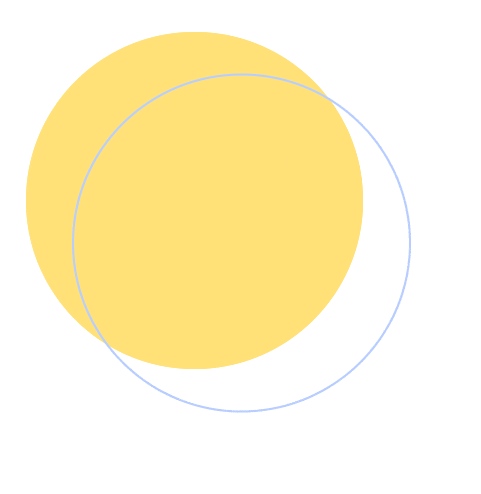 1
1
操作步骤
1.打开cmd 输入perfmon 回车
2.点击性能监视器,运行一段时间默认显示cpu占用率
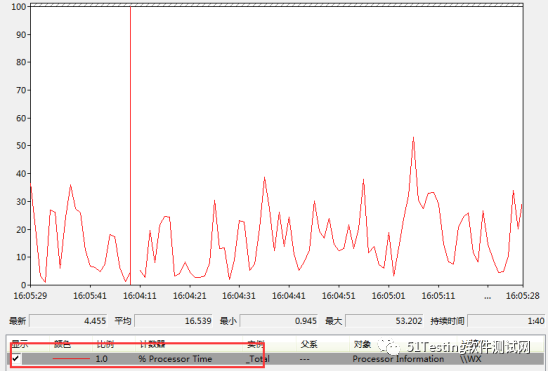
3.添加内存百分比计数器
右键->添加计数器->选择memory下的%commited use in bytes


修改显示颜色
双击显示记录,属性框选择其他颜色后确定

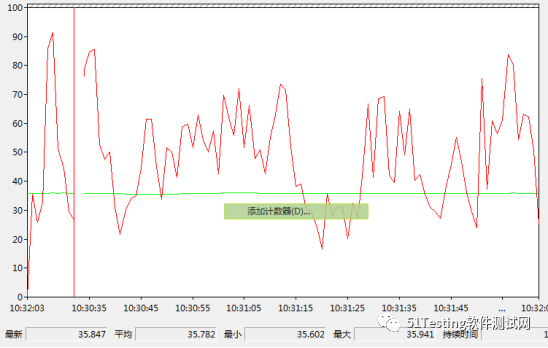 4.添加网络计数器
同步骤3
(network interface-bytes total/sec)
5.添加磁盘驱动器
同步骤3
(pysical disk-%busy time)
4.添加网络计数器
同步骤3
(network interface-bytes total/sec)
5.添加磁盘驱动器
同步骤3
(pysical disk-%busy time)
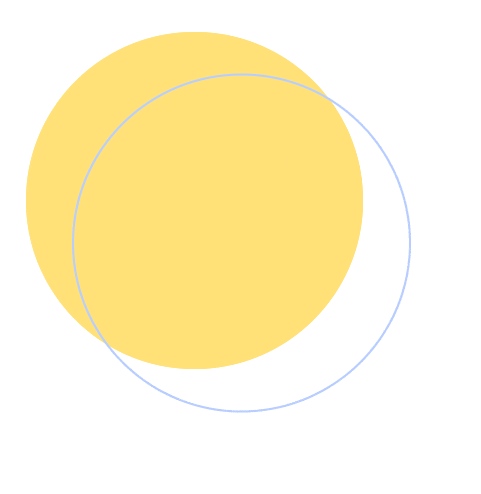 2
2
分析数据
1.内存法
如果memory下的%commited use in bytes数值比较大,说明内存可能存在问题,需要进一步查看下面几项:
page/sec 持续高于几百可能有内存问题
pages fault/ sec 每秒发生页面失效次数 次数越多,内存读取数越多需要查看pages read/ sec
pages read/ sec 值超过5 说明内存方面存在问题
2.处理器分析法
查看% processor time 持续超过90%,说明面临性能方面瓶颈
3.磁盘I/0分析方法
如果.磁盘I/0数超过磁盘I/0处理能力,则存在磁盘系统瓶颈
4.网络分析法
network interface-bytes total/sec 数和网络带宽对比 ,如果较大说明面临性能方面瓶颈

举个简单的例子,从网络上下载文件如qq文件,下载期间查看各项指标参数
图中一条平直的红线是内存,没有什么变化,表明正常
上图蓝色代表网路计数器,黄色代表磁盘。从图中可以看出下载文件期间,网路计数器、磁盘值较大,下载完成后各项指标正常,只说明下载文件这段期间性能有问题
具体指标还要结合实际项目分析,希望对大家有所帮助!
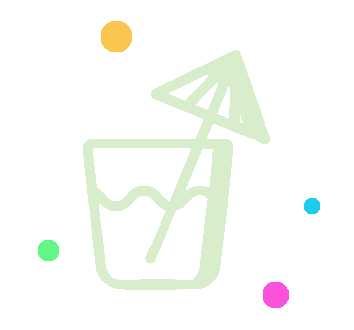 END
END


点击阅读☞康一康!接口测试与性能测试的区别瞧过来~
点击阅读☞你也对性能测试有这样的误解吗?
点击阅读☞我本以为这次性能测试一定没问题的……
点击阅读☞这个性能测试工具能在移动端乘风破浪吗?当然能!
点击阅读☞学性能测试不能急于求成,应从小问题着手!
 戳
戳








 本文介绍Windows自带工具Perfmon的使用方法,包括监视CPU、内存、硬盘及网络性能等,并提供性能瓶颈分析技巧。
本文介绍Windows自带工具Perfmon的使用方法,包括监视CPU、内存、硬盘及网络性能等,并提供性能瓶颈分析技巧。

















 被折叠的 条评论
为什么被折叠?
被折叠的 条评论
为什么被折叠?








